Con Anniversary Update, tra le tante cose, Microsoft ha migliorato anche il centro notifiche di Windows 10 per renderlo più utile anche a chi utilizza dispositivi non-touch.
Informazioni preliminari
Consigliamo sempre di fare un’installazione attraverso una licenza genuina e originale al 100%, questo per evitare la perdita di dati o attacchi da parte di hacker. Siamo consapevoli che sullo store della Microsoft acquistare una licenza ha un costo elevato. Per questo abbiamo selezionato per voi due dei migliori shop presenti sul mercato dove poter acquistare licenze originali a prezzi vantaggiosi.
Mr Key Shop è un sito affidabile con assistenza gratuita specializzata in italiano, pagamenti sicuri e spedizione in pochi secondi via email. Potete verificare l’affidabilità di questo sito leggendo le tante recensioni positive verificate. Su questo store sono disponibili le licenze di Windows 10 a prezzi molto vantaggiosi. Inoltre se si desidera passare alle versioni più recenti dei sistemi operativi Windows è possibile acquistare anche l’upgrade a Windows 11. Vi ricordiamo che se si ha una versione genuina di Windows 10, l’aggiornamento al nuovo sistema operativo Windows 11 sarà gratuito. Inoltre sullo store è possibile acquistare le varie versioni dei sistemi operativi Windows, dei pacchetti Office e dei migliori antivirus sul mercato.
Keycense è una piattaforma con una vasta gamma di prodotti digitali. Con fornitori da ogni angolo del mondo, garantisce una varietà ineguagliabile di prodotti. Uno degli aspetti che distingue Keycense dalla concorrenza è la sua politica di prezzi. Sulla piattaforma trovate sistemi operativi Windows, pacchetti Microsoft Office, app Office (Word, Excel, Publisher, Outlook e molti altri), Antivirus e VPN a prezzi davvero vantaggiosi. È possibile trovare licenze Windows 10 ed i software più aggiornati come Windows 11 o Office 2021. Le transazioni avvengono attraverso una vasta gamma di metodi di pagamento certificati, ogni acquisto è protetto è garantito. Inoltre, un’eccellente servizio di assistenza in italiano è pronto ad aiutarvi per ogni esigenza. Keycense è anche impegnata nel rispetto dell’ambiente, l’invio digitale dei prodotti evita imballaggi inutili ed emissioni di CO2. L’esperienza d’acquisto è semplice ed intuitiva. In pochi clic, potete aggiungere al carrello il prodotto desiderato, completare l’acquisto e ricevere il tutto direttamente nella vostra casella di posta elettronica.
Entrambe sono aziende affermate e riconosciute a livello globale da testate nazionali ed internazionali come Make Use Of ( Microsoft Office Deals), PcGuide (Windows 11 Pro Key) o Ansa (La piattaforma Specializzata in Licenze Digitali Software)
Potrebbe però succedere, un po’ per abitudine, che questo centro notifiche venga addirittura ignorato tanto da risultare completamente inutile; o ancora, perché no, che la sua icona risulti fastidiosa poiché occupa spazio su schermo.
Ebbene in questa guida andremo a toccare entrambi i punti: vi spiegheremo infatti sia come nascondere l’icona del centro notifiche in Windows 10 lasciandone inalterate le funzionalità, sia come disattivare il centro notifiche in Windows 10 e liberarsi eventualmente anche delle notifiche di sistema.
Prima di procedere vi avvisiamo che la prima è una procedura non invasiva, sicura e prevista dal sistema operativo; la seconda, invece, richiede modifiche al registro e potrebbe in futuro dare problemi in caso di aggiornamenti.
Nascondere l’icona del centro notifiche in Windows 10
Questa è una soluzione adatta a chi non utilizza molto la funzionalità ed è in possesso di un dispositivo Windows 10 utilizzabile con mouse e tastiera. Di fatto andremo ad eliminare l’icona dalla barra di sistema guadagnando un po’ di spazio senza tuttavia disattivare completamente il centro notifiche.
L’operazione è completamente reversibile e non richiede modifiche al registro. Le notifiche continueranno ad essere mostrate dalle app in accordo con le impostazioni scelte.
Il centro notifiche potrà essere comunque richiamato in qualsiasi momento utilizzando la combinazione di tasti WIN+A.
Per nascondere l’icona del centro notifiche in Windows 10 fate click destro o tap lungo su un punto vuoto della barra delle applicazioni e, da lì, selezionate Impostazioni. In alternativa recatevi in Start > Impostazioni > Personalizzazione > Barra delle applicazioni.
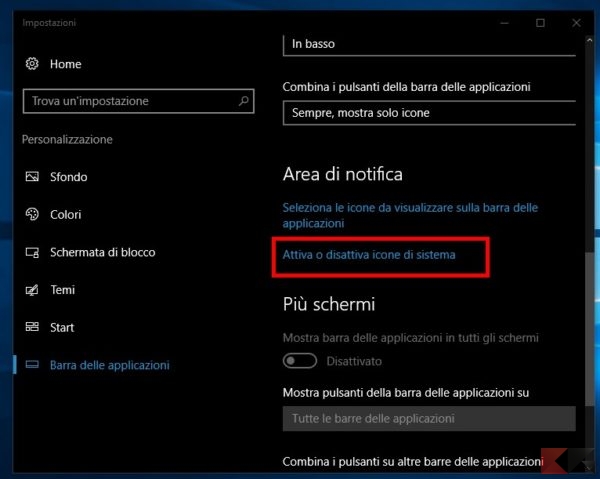
Scendete fino a trovare il link “Attiva o disattiva icone di sistema” e fate click o tap su di esso.
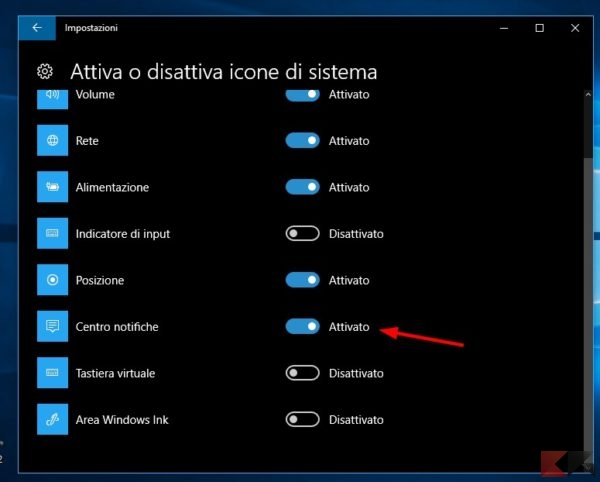
Cercate nella lista la voce Centro Notifiche e spostate su “Disattivato” l’interruttore corrispondente: l’icona del centro notifiche sparirà immediatamente.

Basterà riportare l’interruttore su “Attivato” per visualizzare di nuovo l’icona.
Disattivare il centro notifiche in Windows 10
Chi non utilizza affatto il centro notifiche (né le notifiche, tantomeno i quick toggles) potrà optare per questa possibilità, eliminando di fatto il centro notifiche da Windows 10.
Sebbene sia reversibile, questa è una modifica più invasiva che coinvolge il registro di sistema e che potrebbe, ad un certo punto, dare eventualmente problemi con aggiornamenti futuri.
Pertanto vi consigliamo di effettuare un backup completo del registro ed un punto di ripristino prima di procedere.
A questo punto potrete seguire la nostra precedente guida su come disattivare il centro notifiche in Windows 10 e, se gradite, su come disattivare completamente le notifiche di sistema su Windows 10 (che resteranno attive anche dopo la disattivazione del centro notifiche).
Dubbi o problemi? Vi aiutiamo noi
Puoi scoprire contenuti esclusivi ed ottenere supporto seguendo i canali Youtube, TikTok o Instagram del nostro fondatore Gaetano Abatemarco. Se hai Telegram vuoi rimanere sempre aggiornato, iscriviti al nostro canale Telegram.












